Pobieranie i aktualizacja sterowników Startek FM220 dla systemu Windows
Opublikowany: 2023-03-08Zapoznaj się z technikami przedstawionymi w tym artykule, aby pobrać i zaktualizować sterowniki Startek FM220 dla systemu Windows 11/10.
Startek FM220 to jedno z najlepszych narzędzi wykorzystywanych przez różne agencje rejestracyjne i agentów do rejestrowania odcisków palców osób fizycznych w dowolnym portalu. Przydaje się to urzędnikom państwowym, szkołom, uczelniom, urzędom i innym instytucjom, w których wymagane jest rejestrowanie danych biometrycznych.
Czasami użytkownicy narzędzia biometrycznego napotykali problemy podczas korzystania z niego. Najczęściej powtarzającym się powodem jest to, że sterowniki narzędzia są nieaktualne. Najlepszym rozwiązaniem jest pobranie i aktualizacja sterowników Startek FM220 w systemie Windows 10/11. Dla Twojej wygody w tym artykule przedstawiliśmy zarówno automatyczne, jak i ręczne metody pobierania i aktualizacji sterownika w systemie Windows 11.
Jak pobrać i zaktualizować sterowniki Startek FM220 dla systemu Windows 11/10
W kolejnych sekcjach tego artykułu możesz uzyskać dostęp do różnych metod, ręcznych i automatycznych, pobierania i aktualizacji sterowników Startek FM220. W razie potrzeby możesz użyć dowolnej z tych metod, aby uzyskać sterownik. Sugerujemy jednak użycie automatycznego dla ułatwienia i szybkiego rozwiązania.
Metoda 1: Skorzystaj z oficjalnej strony pomocy technicznej Startek
Jedną z metod, która pozwoli Ci pobrać sterowniki Startek FM220 jest skorzystanie z oficjalnej strony pomocy technicznej. Tutaj możesz uzyskać dostęp do wszystkich wymaganych sterowników dla wszystkich systemów operacyjnych. Korzystając z tego samego, możesz zainstalować sterownik i doskonale uruchomić urządzenie na komputerze z systemem Windows. Startek, jak każdy inny producent urządzeń elektronicznych, umożliwia wszystkim pobranie dowolnego i wymaganego sterownika z bazy serwisu. Wykonaj poniższe kroki, aby dowiedzieć się, jak uzyskać sterownik Startek FM220 z jego oficjalnej strony internetowej:
- Kliknij ten link i odwiedź oficjalną stronę wsparcia Startek lub ACPL.
- U góry strony może być widoczny przycisk o nazwieZarejestrowane urządzenia .Kliknij to samo, aby kontynuować.
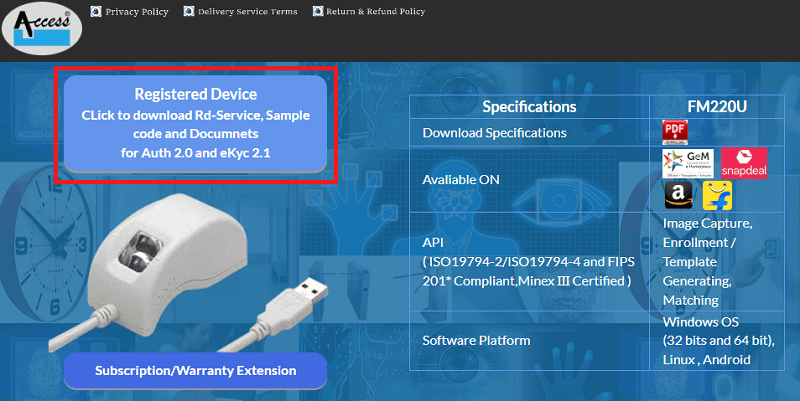
- W kategorii FM220U kliknij opcjęWindows Certified RD service (STARTEK FM220U).
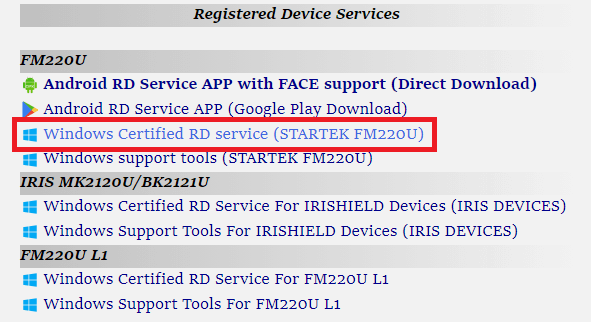
- Na następnej stroniePobierz plik Zip .
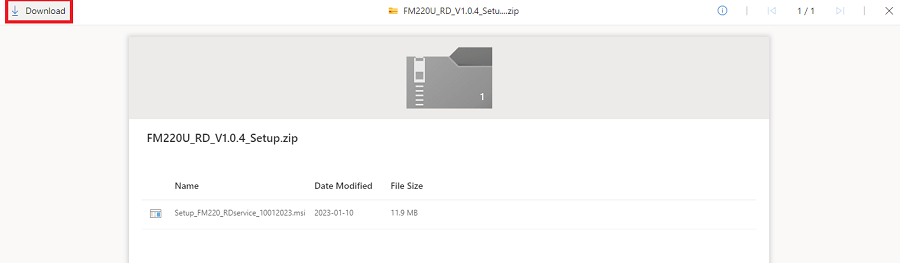
- Wyodrębnij plik do dowolnego folderu po zakończeniu pobierania.Uruchom instalator obecny w folderze.
Po zainstalowaniu sterownika będziesz mógł dość płynnie uruchomić narzędzie biometryczne.
Przeczytaj także: Jak pobrać sterowniki dla nieznanych urządzeń
Metoda 2: Skorzystaj z pomocy Menedżera urządzeń
Innym pomocnym rozwiązaniem, które umożliwi Ci pobranie i aktualizację sterowników Startek FM220 dla Windows 11/10 jest skorzystanie z Menedżera urządzeń. To narzędzie jest zintegrowane z urządzeniami z systemem Windows i pozwala przejąć kontrolę nad wszystkimi urządzeniami podłączonymi do urządzenia z systemem Windows, wewnętrznie lub zewnętrznie. Wykonaj wszystkie kroki przedstawione poniżej, aby zrozumieć, jak korzystać z narzędzia do aktualizacji sterownika:
- Kliknij prawym przyciskiem myszy logo startowe i kliknij Menedżer urządzeńna liście.
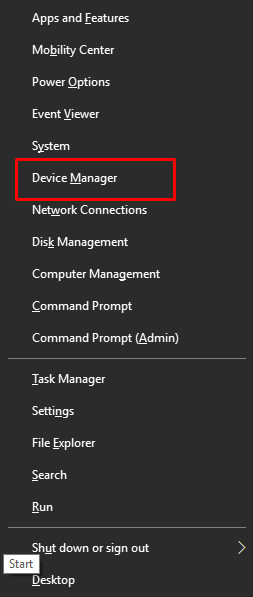
- W różnych kategoriach kliknij dwukrotnie tę o nazwieUrządzenia biometryczne .
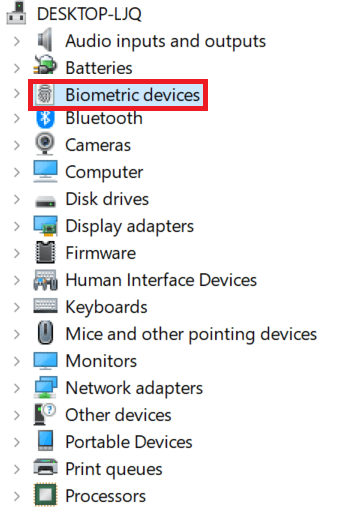
- Tutaj możesz uzyskać dostęp doStartek FM220 , na którym musisz kliknąć prawym przyciskiem myszy i kliknąć opcję Aktualizuj sterownik.
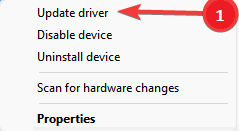
- Kontynuuj z opcjąautomatycznego wyszukiwania zaktualizowanych sterowników .
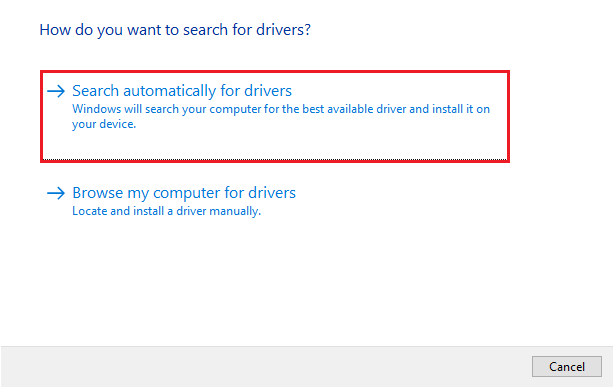
- Postępuj zgodnie z wyświetlanymi instrukcjami i zainstaluj ten sterownik.
Ta ręczna metoda pozwoli Ci wykonać aktualizację sterowników Startek FM220 dla Windows 11/10. Jeśli chcesz, aby inna metoda automatycznie aktualizowała sterownik, wypróbuj następną.

Metoda 3: Użyj Bit Driver Updater, aby zaktualizować sterowniki Startek FM220
Najlepszą metodą przeprowadzenia aktualizacji sterowników Startek FM220 jest pobranie i użycie Bit Driver Updater. BDU to jeden z najlepszych programów do aktualizacji sterowników dla systemu Windows. Inteligentne funkcje narzędzia ułatwiają aktualizację sterowników, a także łatwe zarządzanie nimi.
Narzędzie umożliwia natychmiastową aktualizację sterowników lub zaplanowanie aktualizacji na okres odpowiadający Twoim wymaganiom. Dodatkowo istnieje możliwość zignorowania aktualizacji. Otrzymujesz gwarancję aktualizacji z certyfikatem WHQL dzięki Bit Driver Updater. Oznacza to, że wszystkie aktualizacje byłyby wysoce bezpieczne do zainstalowania i nie zawierały żadnego złośliwego oprogramowania ani innego rodzaju zagrożeń.
Istnieje wiele innych opcji, takich jak ta do tworzenia kopii zapasowych sterowników obecnych w systemie. Następnie możesz przywrócić te sterowniki, jeśli zajdzie taka potrzeba. Narzędzie może pomóc w przeprowadzeniu aktualizacji sterowników Startek FM220, a także w zaktualizowaniu sterowników każdego innego urządzenia. Zwiększa to ogólną wydajność systemu. Ponadto istnieją dwie wersje tego oprogramowania, bezpłatna i płatna. Możesz wypróbować bezpłatną, aby zaktualizować sterowniki indywidualnie, ale aby zaktualizować wszystkie sterowniki naraz, możesz wybrać wersję płatną. Ten ostatni zaoferuje Ci również lepszą prędkość pobierania.
To nie wszystko na temat tego narzędzia, możesz uzyskać dostęp do większej liczby, korzystając z tego narzędzia do aktualizacji sterowników. Na razie przyjrzyjmy się procedurze korzystania z tego oprogramowania do aktualizacji.
Jak pobrać/użyć Bit Driver Updater, aby uzyskać sterowniki Startek FM220?
Postępuj zgodnie z poniższą procedurą, aby uzyskać wymagane sterowniki dla wszelkich przestarzałych, uszkodzonych, brakujących lub uszkodzonych sterowników:
- Kliknij poniższy przycisk i pobierz narzędzie Bit Driver Updater .
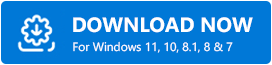
- Zainstaluj to narzędzie i uruchomje na urządzeniu z systemem Windows.
- Pozwól narzędziu głęboko i dokładnie przeskanować system. Kliknij przyciskSkanuj sterowniki , aby rozpocząć skanowanie.
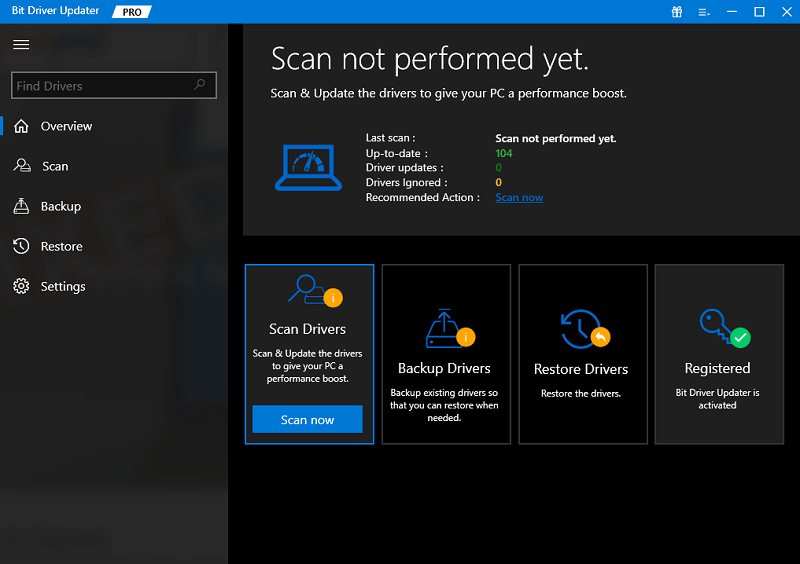
- Gdy pojawi się lista sterowników, kliknij przyciskAktualizuj teraz lub Aktualizuj wszystko .
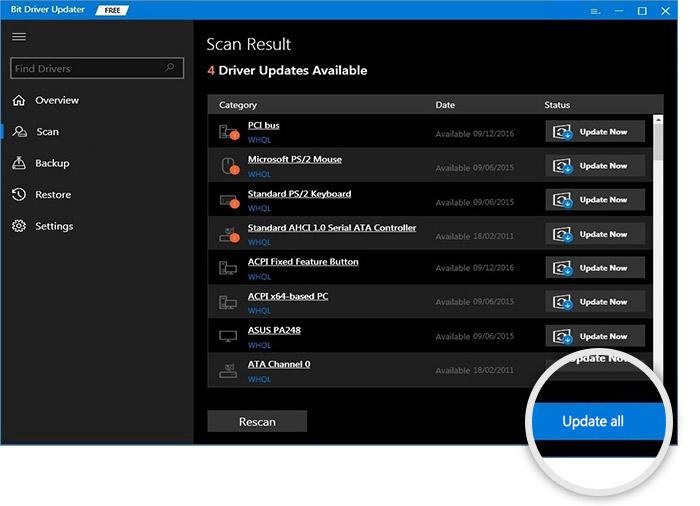
- Uruchom ponownie urządzenie , gdy narzędzie ci to zaleci.
Przeczytaj także: Pobieranie, instalacja i aktualizacja sterownika Mantra MFS100 — Windows 10, 11
Startek FM220 Sterowniki dla Windows 10/11: Zainstalowano pomyślnie
W ten sposób można pobrać sterowniki do narzędzia biometrycznego FM220. Po wykonaniu tych metod możesz łatwo uruchomić urządzenie biometryczne bez żadnych kłopotów i usterek. Aby uzyskać dalszą pomoc, możesz skorzystać z sekcji komentarzy poniżej, aby zadać pytania. Odpowiemy na Twoje pytania tak szybko, jak to możliwe.
Jeśli podobał Ci się ten artykuł o tym, jak wykonać pobieranie i aktualizację sterowników Startek FM220, zapisz się do naszego newslettera.
